แปลง แก้ไข และบีบอัดวิดีโอ/เสียงในรูปแบบมากกว่า 1,000 รูปแบบพร้อมคุณภาพสูง
วิธีสร้างวิดีโอคอลลาจคุณภาพสูง [5 เครื่องมือ + เคล็ดลับ]
กำลังมองหาวิธี "สร้างวิดีโอคอลลาจ" อยู่ใช่ไหม? คุณอาจต้องการรวบรวมความทรงจำอันแสนสุข หรือสร้างคอนเทนต์ที่สะดุดตาเพื่อแชร์บนแพลตฟอร์มโซเชียลมีเดียต่างๆ ไม่ว่าอะไรก็ตาม คุณมาถูกที่แล้ว! บทความนี้จะแนะนำ 5 เครื่องมือที่ดีที่สุดสำหรับการสร้างวิดีโอคอลลาจ พร้อมเคล็ดลับดีๆ ที่จะช่วยให้วิดีโอคอลลาจของคุณสร้างสรรค์และน่าสนใจ! ดังนั้น ไม่ต้องกังวลใจอีกต่อไป มาเริ่มต้นเส้นทางการเรียนรู้วิธีสร้างวิดีโอคอลลาจของคุณด้านล่างนี้เลย
รายการคู่มือ
วิธีสร้างวิดีโอคอลลาจอย่างรวดเร็วด้วยเครื่องมือที่มีประโยชน์ EaseUS Video Editor – โปรแกรมแก้ไขไทม์ไลน์สำหรับผู้เริ่มต้น Adobe Premiere Elements – ภาพตัดปะที่ขับเคลื่อนด้วย AI พร้อมเทมเพลตที่กำหนดเอง Canva – เทมเพลตสำเร็จรูปสำหรับวิดีโอคอลลาจสุดเก๋ Typito – การแก้ไขไทม์ไลน์ด้วยเลย์เอาต์คอลลาจสไตล์กริด เคล็ดลับในการสร้างวิดีโอคอลลาจที่สร้างสรรค์และเข้มข้นวิธีสร้างวิดีโอคอลลาจอย่างรวดเร็วด้วยเครื่องมือที่มีประโยชน์
จะสร้างวิดีโอคอลลาจได้อย่างไร? ขั้นแรก คุณต้องมีเครื่องมือที่สามารถทำงานได้อย่างมีประสิทธิภาพ พร้อมฟีเจอร์มากมาย และให้ผลลัพธ์คุณภาพสูง น่าสนใจ และสร้างสรรค์ หนึ่งในตัวเลือกที่ดีคือเครื่องมือระดับมืออาชีพ เครื่องมือบนเดสก์ท็อปนี้รองรับโปรแกรมสร้างภาพปะติด (Collage Maker) ที่ให้คุณสร้างวิดีโอคอลลาจจากภาพถ่ายและวิดีโอที่นำเข้ามาได้ มีเทมเพลตหรือเลย์เอาต์ภาพปะติดหลากหลายรูปแบบให้คุณปรับแต่งได้ตามความต้องการ นอกจากนี้ ยังให้คุณปรับแต่งขนาดหน้าจอ ตำแหน่ง และอัตราส่วนภาพของวิดีโอและภาพถ่ายได้อย่างอิสระ ยิ่งไปกว่านั้น คุณยังสามารถเพิ่มเพลงประกอบลงในวิดีโอคอลลาจของคุณ ตั้งค่าการหน่วงเวลาและระดับเสียง หรือแม้แต่ตั้งค่าให้เล่นวนซ้ำได้ นอกจากนี้ คุณยังสามารถใช้เอฟเฟกต์เฟดอินและเฟดเอาต์ให้กับเพลงประกอบได้อีกด้วย!

นำเสนอเทมเพลตภาพตัดปะที่คุณสามารถปรับแต่งขนาด สี และลักษณะของเส้นขอบได้
รองรับไลบรารีฟิลเตอร์ที่คุณสามารถนำไปใช้กับภาพตัดปะวิดีโอของคุณได้
รวมวิดีโอ เสียง เพลง และภาพถ่ายเข้าในกรอบภาพตัดปะที่เชื่อมโยงกัน
ตัวเลือกในการส่งออกภาพตัดปะไปยังรูปแบบเฉพาะ อัตราเฟรม ความละเอียด และคุณภาพ
100% ปลอดภัย
100% ปลอดภัย
ขั้นตอนที่ 1หลังจากติดตั้งแล้ว 4Easysoft แปลงวิดีโอทั้งหมด บนคอมพิวเตอร์ของคุณ ให้เปิดใช้งาน คลิกแท็บ "ภาพตัดปะ" คลิกปุ่ม "เทมเพลต" และเลือกเค้าโครงภาพตัดปะที่คุณต้องการ
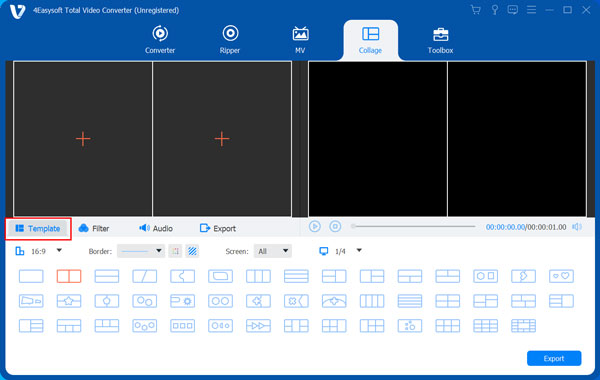
ขั้นตอนที่ 2จากนั้นคลิกปุ่ม "เพิ่ม" ที่มีสัญลักษณ์ "บวก" เพื่อนำเข้าวิดีโอและรูปภาพที่คุณต้องการรวมไว้ในภาพตัดปะ คุณสามารถลากเส้นแบ่งเพื่อปรับขนาดเฟรมได้ตามความต้องการ คุณยังสามารถเปลี่ยนน้ำหนักและสีของเส้นขอบได้อีกด้วย
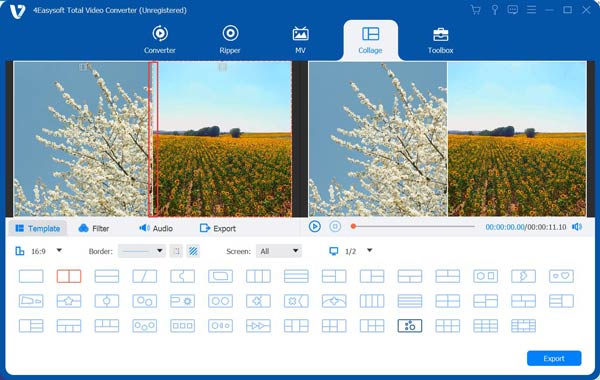
ขั้นตอนที่ 3คุณสามารถแก้ไขคลิปและรูปภาพตามลำดับได้โดยเลือกคลิปที่ต้องการแก้ไข แล้วคลิก "แก้ไข" ที่ปรากฏขึ้น หลังจากคลิกแล้ว เครื่องมือจะเปิดหน้าต่างใหม่ขึ้นมา ซึ่งคุณสามารถหมุน ครอบตัด เพิ่มคำบรรยาย และอื่นๆ ได้ คุณยังสามารถตัดวิดีโอตามระยะเวลาที่ต้องการได้อีกด้วย

ขั้นตอนที่ 4จากนั้นคลิกแท็บ "ตัวกรอง" และเลือกตัวกรองที่ต้องการสำหรับวิดีโอคอลลาจของคุณ จากนั้นคลิกแท็บ "เสียง" และทำเครื่องหมายที่ไอคอนกล่องที่อยู่หน้า "เพลงพื้นหลัง" จากนั้นคลิกไอคอน "เพิ่ม" เพื่อนำเข้าเพลงพื้นหลังที่คุณต้องการใช้สำหรับวิดีโอคอลลาจของคุณ
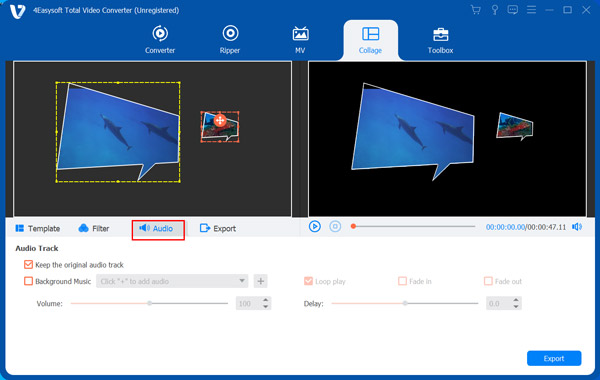
ขั้นตอนที่ 5สุดท้าย ให้คลิกแท็บ "ส่งออก" แล้วเลือกรูปแบบ อัตราเฟรม ความละเอียด และคุณภาพที่ต้องการสำหรับวิดีโอคอลลาจของคุณ สุดท้าย ให้คลิก "เริ่มส่งออก" เพื่อบันทึกวิดีโอคอลลาจลงในอุปกรณ์ของคุณ เท่านี้ก็เรียบร้อย! นี่คือขั้นตอนการสร้างวิดีโอคอลลาจด้วยเครื่องมือนี้!

EaseUS Video Editor – โปรแกรมแก้ไขไทม์ไลน์สำหรับผู้เริ่มต้น
EaseUS เป็นอีกหนึ่งเครื่องมือที่มีขั้นตอนการสร้างวิดีโอคอลลาจเหมือนกับเครื่องมือแรก เครื่องมือนี้ทำให้การสร้างวิดีโอคอลลาจเป็นเรื่องง่ายด้วยไทม์ไลน์แบบลากและวางและเลย์เอาต์ที่ใช้งานง่าย ทำให้เป็นหนึ่งในตัวเลือกที่ดีที่สุดสำหรับผู้เริ่มต้น คุณสามารถวางคลิปวิดีโอไว้ข้างๆ กัน ใส่เอฟเฟกต์ภาพหรือเพลงประกอบ และเปลี่ยนวิดีโอที่แยกกันเป็นวิดีโอคอลลาจที่สวยงามได้อย่างรวดเร็ว อย่างไรก็ตาม เอฟเฟกต์ของเครื่องมือนี้ดูเรียบง่ายเมื่อเทียบกับเครื่องมืออื่นๆ

คุณสมบัติ
• มีเอฟเฟกต์ภาพให้เลือกมากกว่า 50 แบบ
• ช่วยให้คุณสามารถเพิ่มคำบรรยายหรือเสียงพากย์
• การตั้งค่าการส่งออกที่หลากหลาย
Adobe Premiere Elements – ภาพตัดปะที่ขับเคลื่อนด้วย AI พร้อมเทมเพลตที่กำหนดเอง
นอกจากเครื่องมือทั้งสองตัวที่กล่าวมาแล้ว ยังมีเครื่องมืออีกตัวหนึ่งที่ช่วยให้คุณสร้างวิดีโอคอลลาจได้ง่ายๆ คือ Adobe Premiere Elements ด้วย Adobe Sensei AI ของเครื่องมือนี้ คุณสามารถอัปโหลดคลิปหรือรูปภาพของคุณ คลิกปุ่ม แล้วระบบจะสร้างคอลลาจที่ปรับแต่งให้เหมาะกับคุณโดยอัตโนมัติ นอกจากนี้ เครื่องมือนี้ยังให้คุณใช้เทมเพลตคอลลาจแบบเคลื่อนไหวและปรับแต่งทุกอย่างได้ตามความต้องการ คุณสามารถใช้งานได้อย่างง่ายดาย สร้างวิดีโอคอลลาจสำหรับ Instagram.

คุณสมบัติ
• ดึงภาพจากอินพุตวิดีโอ
• รองรับการถ่ายภาพแบบ Time-Lapse และ Freeze Frame
• มาพร้อมระบบตัดต่อแบบมัลติแทร็ก
Canva – เทมเพลตสำเร็จรูปสำหรับวิดีโอคอลลาจสุดเก๋
หากคุณไม่มีเวลาดาวน์โหลดเครื่องมือสำหรับเดสก์ท็อปและต้องการดูวิธีสร้างวิดีโอคอลลาจแบบรวดเร็ว คุณสามารถใช้เครื่องมือออนไลน์อย่าง Canva ได้ เครื่องมือนี้เหมาะสำหรับการสร้างวิดีโอคอลลาจที่รวดเร็วและสวยงาม โดยเฉพาะอย่างยิ่งสำหรับคอนเทนต์บนโซเชียลมีเดีย Canva มีเทมเพลตแบบลากและวาง องค์ประกอบแบบเคลื่อนไหว และตัวเลือกการส่งออกที่ง่ายดาย น่าเสียดายที่แอสเซทและเทมเพลตวิดีโอที่ดีที่สุดหลายรายการมีให้เฉพาะในแพ็กเกจ Pro เท่านั้น

คุณสมบัติ
• มีเค้าโครง แอนิเมชั่น และเพลงสำเร็จรูป
• มีเทมเพลตแบบอักษรต่างๆ ให้เลือกเพื่อเพิ่มลงในภาพตัดปะของคุณ
• ระบบจัดเก็บข้อมูลบนคลาวด์เพื่อเข้าถึงภาพตัดปะที่สร้างขึ้นบนอุปกรณ์ใดก็ได้
Typito – การแก้ไขไทม์ไลน์ด้วยเลย์เอาต์คอลลาจสไตล์กริด

นอกจาก Canva แล้ว Typito ยังเป็นเครื่องมือออนไลน์ที่ให้คำแนะนำง่ายๆ เกี่ยวกับการสร้างวิดีโอคอลลาจ! เครื่องมือนี้ยังช่วยให้คุณสร้างวิดีโอคอลลาจออนไลน์ได้โดยใช้โปรแกรมแก้ไขไทม์ไลน์และเลย์เอาต์คอลลาจแบบกริดที่ยืดหยุ่น นอกจากนี้ยังรองรับข้อความ เพลง และโอเวอร์เลย์แบบกำหนดเองได้อีกด้วย อย่างไรก็ตาม การส่งออกแบบฟรีจะมีลายน้ำ เว้นแต่คุณจะอัปเกรดเป็นแพ็กเกจแบบชำระเงิน
คุณสมบัติ
• มีรูปแบบตัวอักษรสวยงามให้เลือกหลากหลาย
• จัดทำเทมเพลตกราฟิกเคลื่อนไหวเพื่อเพิ่มลงในภาพตัดปะวิดีโอของคุณ
• รองรับคำบรรยายทันที
เคล็ดลับในการสร้างวิดีโอคอลลาจที่สร้างสรรค์และเข้มข้น
เจอแล้ว! นี่คือ 5 เครื่องมือที่ดีที่สุดที่บอกขั้นตอนง่ายๆ ในการสร้างวิดีโอคอลลาจ! ทีนี้ เมื่อคุณสร้างวิดีโอคอลลาจจากรูปภาพและคลิปวิดีโอ ก็มีเคล็ดลับเล็กๆ น้อยๆ ที่จะช่วยให้วิดีโอดูสร้างสรรค์และน่าสนใจ เคล็ดลับเหล่านี้คืออะไร? ลองดูรายการด้านล่าง
1. เลือกคลิปหรือภาพที่เกี่ยวข้องกัน – ตรวจสอบให้แน่ใจว่าคุณใช้วิดีโอและรูปภาพที่มีธีม เรื่องราว หรืออารมณ์ร่วมกันเพื่อรักษาภาพตัดแปะที่เชื่อมโยงกัน
2. ใช้พื้นที่ว่าง – ช่วยให้แต่ละคลิปโดดเด่นและทำให้ภาพตัดปะทั้งหมดดูง่ายขึ้น เข้าใจง่ายขึ้น และอธิบายได้ว่าแต่ละคลิปมีความเชื่อมโยงกันอย่างไร
3. เล่นกับความหลากหลายของรูปแบบ – เพิ่มความคิดสร้างสรรค์เล็กๆ น้อยๆ ให้กับภาพตัดปะของคุณด้วยการทดลองกับเลย์เอาต์ที่คุณเลือก คุณสามารถผสมผสานเลย์เอาต์แบบกริด แบบแยกหน้าจอ หรือแบบฟรีสไตล์ เพื่อสร้างเอฟเฟกต์ภาพที่แตกต่างกันได้
4. เพิ่มเพลงและข้อความเบา ๆ – จำไว้ว่าอย่าให้ภาพตัดต่อของคุณดูหนักเกินไป ควรใช้เสียงเบาๆ และคำบรรยายสั้นๆ เพื่อไม่ให้ภาพดูหนักเกินไป
5. ให้สั้นเข้าไว้ – สุดท้าย ให้เน้นไปที่คลิปหรือภาพที่ดีที่สุดของคุณ แล้วตัดหรือตัดส่วนที่เหลือออกเพื่อดึงความสนใจของผู้ชม วิธีนี้จะช่วยให้คุณสร้างวิดีโอคอลลาจที่น่าสนใจและสวยงามยิ่งขึ้น
บทสรุป
เจอแล้ว! นี่คือ 5 เครื่องมือที่ดีที่สุดที่มาพร้อมขั้นตอนง่ายๆ ในการสร้างวิดีโอคอลลาจ พร้อมเคล็ดลับดีๆ ที่จะช่วยให้คุณสร้างสรรค์วิดีโอคอลลาจที่สร้างสรรค์และน่าสนใจ ด้วยเครื่องมือเหล่านี้ คุณสามารถสร้างวิดีโอคอลลาจจากช่วงเวลาอันแสนสุขของคุณได้อย่างง่ายดายและรวดเร็ว ไม่ว่าจะเป็นชุดรูปภาพหรือวิดีโอคลิป อย่างไรก็ตาม ในบรรดาเครื่องมือเหล่านี้ มีเพียง 4Easysoft แปลงวิดีโอทั้งหมด สามารถมอบประสบการณ์การสร้างวิดีโอคอลลาจที่ดีที่สุดให้กับคุณ! ในฐานะหนึ่งในเครื่องมืออันทรงพลัง โปรแกรมสร้างวิดีโอและภาพตัดปะมีตัวเลือกการกำหนดค่าและเทมเพลตคอลลาจที่จะช่วยให้คุณสร้างวิดีโอคอลลาจที่น่าสนใจ! ลองใช้ได้เลยวันนี้
100% ปลอดภัย
100% ปลอดภัย


